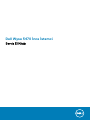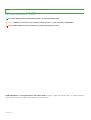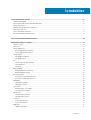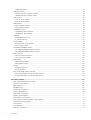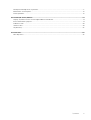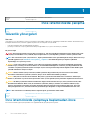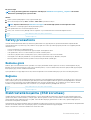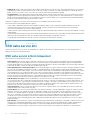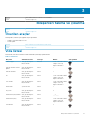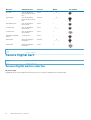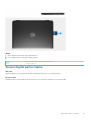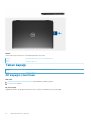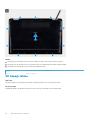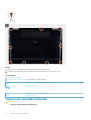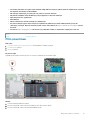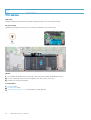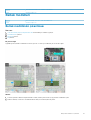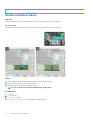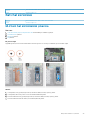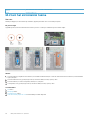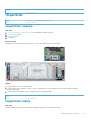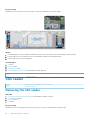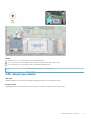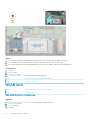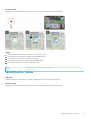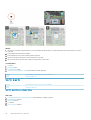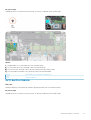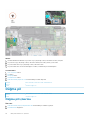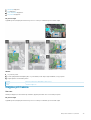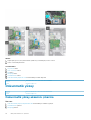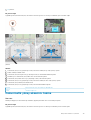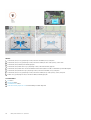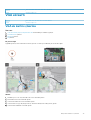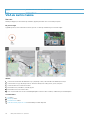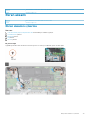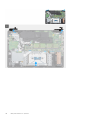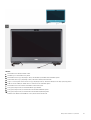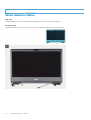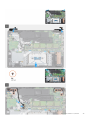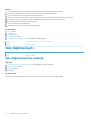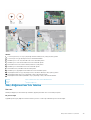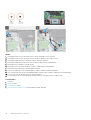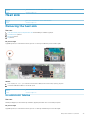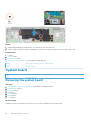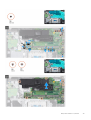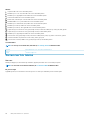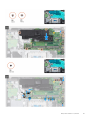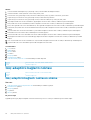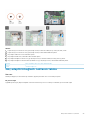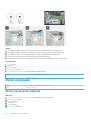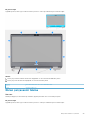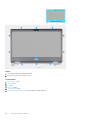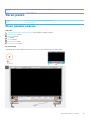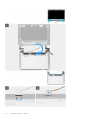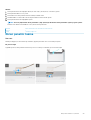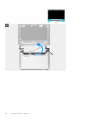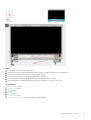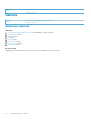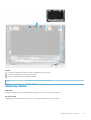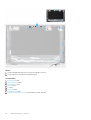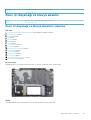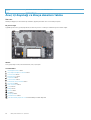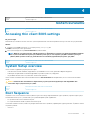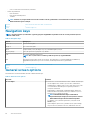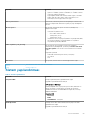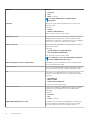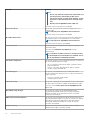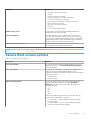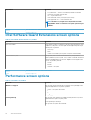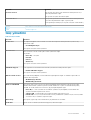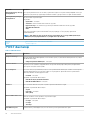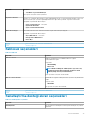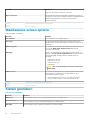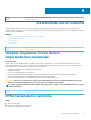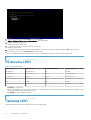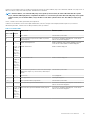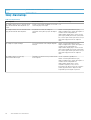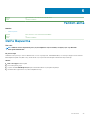Dell Wyse 5470 İnce İstemci
Servis El Kitabı

Identifier GUID-5B8DE7B7-879F-45A4-88E0-732155904029
Version 13
Status Translation Validated
Notlar, dikkat edilecek noktalar ve uyarılar
NOT: NOT, ürününüzü daha iyi kullanmanıza yardımcı olacak önemli bilgiler sağlar.
DİKKAT: DİKKAT, donanım hasarı veya veri kaybı olasılığını gösterir ve sorunu nasıl önleyeceğinizi bildirir.
UYARI: UYARI, mülk hasarı, kişisel yaralanma veya ölüm potansiyeline işaret eder.
© 2019-2020 Dell Inc. veya bağlı kuruluşları. Tüm hakları saklıdır. Dell, EMC ve diğer ticari markalar, Dell Inc. veya bağlı kuruluşlarının
ticari markalarıdır. Diğer ticari markalar ilgili sahiplerinin ticari markaları olabilir.
Revizyon A01

1 İnce istemcinizde çalışma.............................................................................................................. 6
Güvenlik yönergeleri.............................................................................................................................................................. 6
İnce istemcinizde çalışmaya başlamadan önce...................................................................................................................6
Safety precautions.................................................................................................................................................................7
Elektrostatik boşalma (ESD koruması)................................................................................................................................7
ESD saha servisi kiti...............................................................................................................................................................8
Hassas parçaların taşınması..................................................................................................................................................9
İnce istemcinizde çalıştıktan sonra...................................................................................................................................... 9
2 İnce istemcinizin önemli bileşenleri...............................................................................................10
3 Bileşenleri takma ve çıkarma.........................................................................................................11
Önerilen araçlar......................................................................................................................................................................11
Vida listesi...............................................................................................................................................................................11
Secure Digital kart................................................................................................................................................................12
Secure Digital kartını çıkarma........................................................................................................................................12
Secure Digital kartını takma...........................................................................................................................................13
Taban kapağı.........................................................................................................................................................................14
Alt kapağın çıkarılması.................................................................................................................................................... 14
Alt kapağı takma............................................................................................................................................................. 16
Pil............................................................................................................................................................................................18
Lityum iyon pile ilişkin önlemler..................................................................................................................................... 18
Pilin çıkarılması................................................................................................................................................................ 19
Pili takma.........................................................................................................................................................................20
Bellek modülleri..................................................................................................................................................................... 21
Bellek modülünün çıkarılması.........................................................................................................................................21
Bellek modülünü takma................................................................................................................................................. 22
Katı hal sürücüsü..................................................................................................................................................................23
M.2 katı hal sürücüsünü çıkarma..................................................................................................................................23
M.2 katı hal sürücüsünü takma.................................................................................................................................... 24
Hoparlörler............................................................................................................................................................................25
Hoparlörleri çıkarma.......................................................................................................................................................25
Hoparlörleri takma......................................................................................................................................................... 25
CAC reader...........................................................................................................................................................................26
Removing the CAC reader........................................................................................................................................... 26
CAC okuyucuyu takma..................................................................................................................................................27
WLAN kartı...........................................................................................................................................................................28
WLAN Kartını Çıkarma.................................................................................................................................................. 28
WLAN Kartını Takma.....................................................................................................................................................29
G/Ç kartı...............................................................................................................................................................................30
G/Ç kartını çıkarma....................................................................................................................................................... 30
G/Ç kartını takma...........................................................................................................................................................31
Düğme pil..............................................................................................................................................................................32
Düğme pili çıkarma.........................................................................................................................................................32
İçindekiler
İçindekiler 3

Düğme pili takma............................................................................................................................................................33
Dokunmatik yüzey............................................................................................................................................................... 34
Dokunmatik yüzey aksamını çıkarma........................................................................................................................... 34
Dokunmatik yüzey aksamını takma..............................................................................................................................35
VGA ek kartı......................................................................................................................................................................... 37
VGA ek kartını çıkarma.................................................................................................................................................. 37
VGA ek kartını takma.....................................................................................................................................................38
Ekran aksamı........................................................................................................................................................................ 39
Ekran aksamını çıkarma.................................................................................................................................................39
Ekran aksamını takma....................................................................................................................................................42
Güç düğmesi kartı................................................................................................................................................................44
Güç düğmesi kartını çıkarma........................................................................................................................................ 44
Güç düğmesi kartını takma........................................................................................................................................... 45
Heat sink............................................................................................................................................................................... 47
Removing the heat sink.................................................................................................................................................47
Isı emicisini takma...........................................................................................................................................................47
System board.......................................................................................................................................................................48
Removing the system board........................................................................................................................................ 48
Sistem kartını takma......................................................................................................................................................50
Güç adaptörü bağlantı noktası........................................................................................................................................... 52
Güç adaptörü bağlantı noktasını sökme......................................................................................................................52
Güç adaptörü bağlantı noktasını takma.......................................................................................................................53
Ekran çerçevesi....................................................................................................................................................................54
Ekran çerçevesini çıkarma............................................................................................................................................ 54
Ekran çerçevesini takma...............................................................................................................................................55
Ekran paneli.......................................................................................................................................................................... 57
Ekran panelini çıkarma...................................................................................................................................................57
Ekran panelini takma..................................................................................................................................................... 59
Kamera..................................................................................................................................................................................62
Kamerayı çıkarma...........................................................................................................................................................62
Kamerayı takma............................................................................................................................................................. 63
Avuç içi dayanağı ve klavye aksamı...................................................................................................................................65
Avuç içi dayanağı ve klavye aksamını çıkarma............................................................................................................65
Avuç içi dayanağı ve klavye aksamını takma.............................................................................................................. 66
4 Sistem kurulumu........................................................................................................................ 67
Accessing thin client BIOS settings...................................................................................................................................67
System Setup overview......................................................................................................................................................67
Boot Sequence.....................................................................................................................................................................67
Navigation keys....................................................................................................................................................................68
General screen options.......................................................................................................................................................68
Sistem yapılandırması..........................................................................................................................................................69
Video ekran seçenekleri....................................................................................................................................................... 71
Security screen options....................................................................................................................................................... 71
Secure Boot screen options...............................................................................................................................................73
Intel Software Guard Extensions screen options............................................................................................................ 74
Performance screen options..............................................................................................................................................74
Güç yönetimi........................................................................................................................................................................ 75
POST davranışı.....................................................................................................................................................................76
Kablosuz seçenekleri............................................................................................................................................................77
4
İçindekiler

Sanallaştırma desteği ekran seçenekleri............................................................................................................................77
Maintenance screen options.............................................................................................................................................. 78
Sistem günlükleri..................................................................................................................................................................78
5 Sisteminizde Sorun Giderme....................................................................................................... 79
Gelişmiş Önyükleme Öncesi Sistem Değerlendirmesi tanılamaları................................................................................. 79
EPSA tanılamalarını çalıştırma............................................................................................................................................ 79
Pil durumu LED'i...................................................................................................................................................................80
Tanılama LED'i......................................................................................................................................................................80
Güç davranışı........................................................................................................................................................................82
6 Yardım alma............................................................................................................................... 83
Dell'e Başvurma................................................................................................................................................................... 83
İçindekiler 5

Identifier GUID-8BF0DC41-812F-4313-BDA3-63E9D52DB062
Version 1
Status Translation approved
İnce istemcinizde çalışma
Identifier GUID-96D7D2A5-7A52-4CBF-B26B-4C40E8B07F89
Version 2
Status Translation approved
Güvenlik yönergeleri
Önkosullar
Thin client'ınızı olası hasarlardan korumak ve kendi kişisel güvenliğinizi sağlamak için aşağıdaki güvenlik ilkelerini kullanın. Aksi belirtilmemişse
bu belgede bulunan bütün yordamlar aşağıdaki koşulların mevcut olduğunu varsaymaktadır:
• Thin client ile birlikte gelen güvenlik bilgilerini okudunuz.
• Çıkarma prosedürü ters sırayla uygulanarak bir bileşen değiştirilebilir veya (ayrıca satın alınmışsa) takılabilir.
Bu görev ile ilgili
UYARI
: Thin client'ın kapağını veya panelleri açmadan önce, tüm güç kaynaklarının bağlantısını kesin. Bilgisayarın içinde
çalışmayı tamamladıktan sonra, elektrik çıkışına bağlamadan önce, tüm kapakları, panelleri ve vidaları yerlerine takın.
NOT: Thin client'ınızın içinde çalışmadan önce, bilgisayarınızla birlikte verilen güvenlik bilgilerini okuyun. Daha fazla en iyi
güvenlik uygulaması için www.Dell.com/regulatory_compliance adresindeki Regulatory Compilance (Mevzuat
Uyumluluğu) ana sayfasına göz atın.
DİKKAT: Çoğu onarım yalnızca yetkili bir servis teknisyeni tarafından yapılabilir. Siz yalnızca ürününüzün belgelerinde
belirtilen veya çevrimiçi ya da telefonla hizmet ve destek ekibinin bildirdiği basit onarımları gerçekleştirebilirsiniz. Dell
tarafından onaylanmayan bakım işlemleri nedeniyle oluşan hasarlar garantiniz kapsamında değildir. Ürünle birlikte gelen
güvenlik talimatlarını okuyun ve izleyin.
DİKKAT: Elektrostatik boşalmayı önlemek için bilek topraklama kayışı kullanarak ya da thin client'ın arkasındaki
konnektöre dokunurken boyanmamış metal bir yüzeye sık sık dokunarak kendinizi topraklayın.
DİKKAT: Bileşenleri ve kartları itina ile kullanın. Bileşenlere veya kartların üzerindeki temas noktalarına dokunmayın.
Kartları uç kısmından veya metal montaj kenarından tutun. İşlemci gibi bileşenleri pinlerinden değil kenarlarından tutun.
DİKKAT: Bir kabloyu çıkarırken kablonun kendisinden değil, konnektör kısmından veya çekme yerinden tutarak çekin.
Bazı kablolarda kilitleme dilleri vardır; bu tür kabloları çıkarırken, kabloyu çekmeden önce kilitleme dillerini içeriye
bastırın. Konnektörleri çıkartırken, konnektör pinlerinin eğilmesini önlemek için konnektörleri düz tutun. Ayrıca bir
kabloyu bağlamadan önce, her iki konnektörün yönlerinin doğru olduğundan ve doğru hizalandıklarından emin olun.
NOT: Thin client'ınızın ve belirli bileşenlerin rengi bu belgede gösterilenden farklı olabilir.
Identifier GUID-DBE72443-E10B-44B4-82E0-520834EF2478
Version 1
Status Translation approved
İnce istemcinizde çalışmaya başlamadan önce
İnce istemci üzerinde çalışmaya başlamadan önce aşağıdaki adımları gerçekleştirmeniz gerekir:
1
6 İnce istemcinizde çalışma

Bu görev ile ilgili
NOT: En iyi güvenlik uygulamaları ile ilgili daha fazla bilgi için www.Dell.com/regulatory_compliance adresindeki
Düzenleme Uyumluluğu giriş sayfasına bakın.
Adimlar
1. Açık dosyaları kaydedip kapatın ve açık uygulamalardan çıkın.
2. İnce istemcinizi kapatmak için Start > Power > Shut down seçeneklerine tıklayın.
NOT: Kapatma talimatları için www.Dell.com/support adresindeki ilgili işletim sistemi belgelerine bakın.
3. Thin client'ınızı ve tüm bağlı aygıtları elektrik prizlerinden çıkarın.
4. Tüm ağ kablolarının ince istemcinizle bağlantısını kesin.
5. Klavye, fare ve harici monitör gibi bağlı olan tüm aygıtların ve çevre birimlerinin ince istemcinizle bağlantısını kesin.
Identifier
GUID-4D4F8C76-4BEE-447D-AB63-234595D6FE17
Version 1
Status Translation approved
Safety precautions
Güvenlik önlemleri bölümünde demontaj talimatları uygulanmadan önce gerçekleştirilmesi gereken birincil adımlar açıklanmaktadır.
Herhangi bir kurulum veya demontaj ya da yeniden montaj ile ilgili arıza/onarım prosedürü gerçekleştirmeden önce aşağıdaki güvenlik
önlemlerine uyun:
• Sistemi ve bağlı tüm çevre birimlerini kapatın.
• Sistemin ve tüm takılı çevre birimlerinin AC güç kaynağı ile olan bağlantısını kesin.
• Tüm ağ kablolarını, telefonu ve telekomünikasyon hatlarını sistemden çıkarın.
• Thin client'ta çalışırken elektrostatik boşalmayı (ESD) önlemek için bir ESD saha servis kiti kullanın.
• Herhangi bir sistem bileşeni çıkarıldıktan sonra çıkarılan bileşen antistatik bir keçeye dikkatlice yerleştirilir.
• Elektrik çarpılması ihtimalini azaltmak için iletken olmayan kauçuk tabanlı ayakkabı giyin.
Bekleme gücü
Bekleme gücü olan Dell ürünlerinin kasası açılmadan önce fişleri çıkarılmalıdır. Bekleme gücü olan sistemler, aslında kapalıyken de güç
barındırır. Sistemin uzaktan açılmasını (LAN'ı uyku modundan çıkarma) ve uyku modunda askıya alınmasını sağlayan dahili güç kaynağının
başka gelişmiş güç yönetimi özellikleri bulunmaktadır.
Fişleri çıkardıktan sonra güç düğmesini 15 saniye basılı tuttuğunuzda sistem kartında kalan güç boşalır. İnce istemcinin pilini çıkarın.
Bağlama
Bağlama, iki veya daha fazla topraklama iletkenini aynı elektrik potansiyeline bağlamak için kullanılan bir yöntemdir. Bu işlem, saha servis
elektrostatik boşalma (ESD) kiti kullanılarak yapılır. Birleştirme kablosunu bağlarken kablonun çıplak metale bağlandığından ve kesinlikle
boyalı veya metal olmayan bir yüzeye bağlanmadığından emin olun. Antistatik bilek kayışı, sıkı ve cildinizle tam temas halinde olmalıdır.
Kendinizi ve ekipmanları bağlamadan önce saat, bilezik veya yüzük gibi takılarınızı çıkardığınızdan emin olun.
Identifier
GUID-2EBD034B-FA57-4E78-BA70-C42527E178B4
Version 1
Status Translation approved
Elektrostatik boşalma (ESD koruması)
Özellikle genişleme kartları, işlemciler, bellek DIMM'leri ve sistem kartları gibi hassas bileşenler olmak üzere elektronik bileşenlerle işlem
yaparken ESD, birinci öncelik olmalıdır. Çok küçük şarjlar, düzensiz görülen sorunlar veya ürün kullanım ömrünün kısalması gibi devrelerde
açıkça anlaşılamayacak şekillerde hasara yol açabilir. Sektörde daha düşük güç gereksinimleri ve daha fazla yoğunluk olduğu için ESD
korumasının önemi giderek artmaktadır.
Dell ürünlerinde yarı iletkenlerin giderek daha fazla kullanılması nedeniyle artık statik hasar hassasiyeti, eski Dell ürünlerinde olduğundan daha
yüksektir. Bu nedenle, daha önce onaylanan parça işleme yöntemlerinden bazıları artık geçerli değildir.
Büyük ve kesintili arıza olmak üzere iki bilinen ESD hasarı türü vardır.
İnce
istemcinizde çalışma 7

• Büyük Arıza: Büyük arızalar ESD ile ilgili arızaların yaklaşık yüzde 20'sini temsil eder. Bu hasar, aygıtın işlevlerinin hemen veya tamamen
kaybedilmesine neden olur. Büyük arızalara örnek olarak statik şok alan ve kaybolan veya çalışmayan bellek için verilen bir bip kodu ile
birlikte "No POST/No Video" (POST Yok/Video Yok) semptomu üreten bir bellek DIMM'si verilebilir.
• Kesintili Arızalar: ESD ile ilgili arızaların yaklaşık yüzde 80'ini oluşturur. Kesintili arızaların bu yüksek oranı, çoğu zaman hasar meydana
geldiğinde hasarın hemen saptanamaması anlamına gelir. DIMM'ye statik şok gelir ancak sorun hemen belirlenemez ve aygıtta hasarla
ilgili dış semptomlar anında üretilmez. Sorunun belirlenmesi, haftalar veya aylar alabilir ve aynı zamanda bu durum, bellek bütünlüğünün
bozulması ve kesintili bellek hataları gibi hatalara neden olabilir.
Saptaması ve gidermesi en zor hasar türü, kesintili (gizli veya "yürüyebilen yaralı" da denir) arızadır.
ESD hasarını önlemek için aşağıdaki adımları uygulayın:
• Uygun şekilde topraklanmış kablolu bir antistatik bilek kayışı kullanın. Kablosuz anti-statik bilek kayışlarının kullanılmasına artık izin
verilmemektedir, çünkü yeterli korumayı sağlayamamaktadır. Parçaları tutmadan önce kasaya dokunulması ESD hasarına karşı
hassasiyet artmış parçalarda yeterli ESD koruması sağlamaz.
• Statik hassasiyeti yüksek tüm bileşenlerin üzerinde, statiğe karşı güvenli bir alanda çalışın. Mümkünse antistatik zemin altlıkları ve tezgah
altlıkları kullanın.
• Statik elektriğe duyarlı bir bileşeni nakliye kartonundan çıkarırken bileşeni takmak için hazır olana kadar antistatik ambalaj malzemesinden
çıkarmayın. Antistatik ambalajı açmadan önce vücudunuzdaki statik elektriği boşalttığınızdan emin olun.
• Statik elektriğe duyarlı bir bileşeni taşımadan önce anti statik bir kap veya ambalaj içine yerleştirin.
Identifier
GUID-1126BEAF-5DE3-461D-8AD7-A3C01AC3EB70
Version 1
Status Translation approved
ESD saha servisi kiti
İzlenmeyen Saha Servis kiti, en yaygın olarak kullanılan servis kitidir. Her bir Saha Servis kitinde antistatik mat, antistatik bilek kayışı ve
bağlama teli olmak üzere üç bileşen bulunur.
ESD saha servisi kitinin bileşenleri
Bir ESD saha servis kitinin bileşenleri şunlardır:
• Antistatik mat: Antistatik mat dağıtıcı özelliktedir ve parçalar servis prosedürleri sırasında yerleştirilebilir. Antistatik mat kullanılırken
antistatik bilek kayışı sıkı olmalı, bağlama teli de mata ve üzerinde çalışılan sistemde bulunan herhangi bir çıplak metale bağlanmalıdır.
Düzgün şekilde dağıtılan servis parçaları, ESD kılıfından çıkarılarak doğrudan mat üzerine yerleştirilebilir. ESD'ye duyarlı öğeler ellerinizde,
ESD matının üzerinde, sistemde veya bir kılıfın içindeyken güvende olur.
• Antistatik bilek kayışı ve birleştirme kablosu: ESD matı gerekli değilse veya geçici olarak mat üzerine yerleştirilen donanımı korumak
için antistatik mata bağlanmışsa bilek kayışı ve kablosu, doğrudan bileğiniz ile donanımda bulunan çıplak metale bağlanabilir. Antistatik
bilek kayışı ve birleştirme kablosu cildiniz, ESD matı ile donanım arasına fiziksel olarak bağlanması işlemi bağlama olarak da bilinir. Yalnızca
antistatik bilek kayışı, matı ve birleştirme kablosu olan Saha Servis kitlerini kullanın. Asla kablosuz antistatik bilek kayışı kullanmayın.
Antistatik bilek kayışının dahili tellerinin normal aşınma ve yıpranmadan kaynaklı hasarlara karşı meyilli olduğunu ve kazara ESD donanımı
hasarını önlemek için antistatik bilek kayışı test aygıtı kullanılarak düzenli olarak kontrol edilmesi gerektiğini unutmayın. Antistatik bilek
kayışının ve birleştirme kablosunun haftada en az bir defa test edilmesi tavsiye edilir.
• ESD bilek kayışı test aygıtı: ESD'nin içindeki kablolar, zamanla hasar görmeye meyillidir. İzlenmeyen kit kullanılırken kayışı her bir
servis görüşmesinden önce ve minimum haftada bir kez düzenli olarak test etmek en iyi uygulamadır. Bu testi gerçekleştirmek için en iyi
yöntem, bilek kayışı test aygıtı kullanmaktır. Kendi bilek kayışı test aygıtınız yoksa bölge ofisinizden bilek kayışı test aygıtı isteyin. Testi
gerçekleştirmek için bilek kayışının birleştirme kablosunu, bilek kayışı bileğinize takılıyken test aygıtına takıp test düğmesine basın. Test
başarılıysa yeşil LED yanar; test başarısızsa kırmızı LED yanar ve alarm sesi duyulur.
• Yalıtıcı Elementler: Plastik ısı emici kasalar gibi ESD'ye karşı hassas aygıtların yalıtkan olan ve genellikle yüksek düzeyde yüklü olan
dahili parçalardan uzak tutulması kritik önem taşır.
• Çalışma Ortamı: ESD Saha Servis kitini dağıtmadan önce durumu müşterinin iş yerinde değerlendirin. Örneğin, kiti sunucu ortamı için
dağıtmak, masaüstü veya taşınabilir bir ortam için dağıtmaktan farklıdır. Sunucular, genellikle veri merkezinde bir raf üstüne takılır;
masaüstü veya taşınabilir aygıtlar ise genellikle ofis masalarına veya kabinlerine yerleştirilir. Her zaman dağınık olmayan, geniş, açık ve
düz olan ve onarılmakta olan sistemin türüne uygun ekstra alanı olan ve ESD kitini dağıtmak için yeterince geniş bir çalışma ortamını
tercih edin. Ayrıca çalışma alanında ESD olayına neden olabilecek yalıtıcılar bulunmamalıdır. Donanım bileşenleriyle fiziksel olarak
çalışmadan önce çalışma alanındaki plastik köpük ve diğer plastik maddeler gibi yalıtıcılar, hassas parçalardan en az 12 inç veya 30 cm
uzağa taşınmalıdır
• ESD Ambalajı: ESD'ye duyarlı tüm aygıtlar, statik elektriğe karşı güvenli bir pakette gönderilmeli ve alınmalıdır. Tercihen metal ve statik
elektriğe karşı korumalı kılıflar kullanılmalıdır. Fakat, hasarlı parça, her zaman yeni parçanın geldiği ESD kılıfı ve paketi kullanılarak geri
gönderilmelidir. ESD kılıfı katlanıp bantla kapatılmalı ve yeni parçanın geldiği orijinal kutu içinde aynı köpük ambalaj malzemesi
kullanılmalıdır. ESD'ye duyarlı aygıtlar, yalnızca ESD'ye karşı korumalı bir çalışma yüzeyinde paketten çıkarılmalı ve yalnızca kılıfın içi
8
İnce istemcinizde çalışma

korumalı olduğu için parçalar, asla ESD kılıfının üzerine yerleştirilmemelidir. Parçaları daima elinize, ESD matının üzerine, sisteme veya
antistatik bir kılıfın içine yerleştirin.
• Hassas Parçaların Taşınması: Yedek parçalar veya Dell'e iade edilecek parçalar gibi ESD'ye karşı hassas parçalar taşınırken bu
parçaların güvenli taşıma için anti-statik kılıflara konması kritik önem taşır.
ESD koruması özeti
Tüm saha servis teknisyenlerinin Dell ürünlerinin servis işlemlerinde daima klasik kablolu ESD topraklamalı bilek kayışı ve koruyucu antistatik
mat kullanmaları tavsiye edilir. Ayrıca, teknisyenlerin servis işlemini gerçekleştirirken hassas parçaları tüm yalıtıcı parçalarından ayrı tutmaları
ve hassas bileşenleri taşımak için antistatik kılıflar kullanmaları oldukça önemlidir.
Identifier GUID-67DFBB92-0437-429B-9EDC-8F81A68E4397
Version 1
Status Translation approved
Hassas parçaların taşınması
Dell'e iade edilmesi gereken yedek parçalar veya parçalar gibi ESD'ye duyarlı bileşenleri taşınırken bu parçaların güvenli taşıma için antistatik
kılıfa yerleştirilmesi oldukça önemlidir.
Ekipmanları kaldırma
Ağır ekipmanları kaldırırken aşağıdaki yönergelere uyun:
DİKKAT: 50 pound'dan ağır nesneleri kaldırmayın. Her zaman ek kaynaklar alın veya mekanik bir kaldırma aygıtı kullanın.
1. Sağlam ve dengeli bir şekilde durun. Ayaklarınızı parmaklarınız dışarıya bakacak şekilde açarak dengeli bir taban oluşturun.
2. Karın kaslarınızı sıkın. Karın kasları kaldırma sırasında omurganızı destekleyerek yükün kuvvetini karşılar.
3. Belinizle değil bacaklarınızla kaldırın.
4. Yükü kendinize yakın tutun. Yük omurganıza ne kadar yakın olursa sırtınıza da o kadar az kuvvet uygulanır.
5. Yükü kaldırırken veya yere bırakırken sırtınızı dik tutun. Yüke vücudunuzun ağırlığını eklemeyin. Vücudunuzu ve sırtınızı döndürmemeye
çalışın.
6. Yükü yere bırakırken aynı tekniği kullanın.
Identifier
GUID-65E9B858-55C6-432E-A89D-7E1AC14CF785
Version 1
Status Translation approved
İnce istemcinizde çalıştıktan sonra
Bu görev ile ilgili
DİKKAT
: Vidaları ince istemcinizin içinde boşta ya da gevşek halde bırakmamanız gerekir. Buna uyulmaması thin
client'ınıza zarar verebilir.
Adimlar
1. Tüm vidaları tekrar takın ve ince istemcinizin içinde boşta vida kalmadığından emin olun.
2. Thin client'ınızda çalışmadan önce çıkardığınız tüm harici aygıtları, çevre birimlerini veya kabloları takın.
3. Thin client'ınızı ve tüm bağlı aygıtları elektrik prizlerine takın.
4. Thin client'ınızı açın.
İnce
istemcinizde çalışma 9

Identifier GUID-899D0473-A3F2-4C75-808C-045C3DF4B303
Version 1
Status Translation in review
İnce istemcinizin önemli bileşenleri
1. Taban kapağı 2. Isı emici
3. Sistem kartı 4. Pil
5. Hoparlörler 6. Dokunmatik yüzey aksamı
7. Ekran aksamı 8. Alt panel
9. G/Ç kartı 10. VGA ek kartı
11. Bellek
NOT: Dell, satın alınan orijinal sistem yapılandırmasına ait bileşenler listesini ve parça numaralarını sağlar. Bu parçalar,
müşteri tarafından satın alınan garanti kapsamlarına göre sağlanabilir. Satın alma seçenekleri için Dell satış temsilcinizle
iletişime geçin.
2
10 İnce istemcinizin önemli bileşenleri

Identifier GUID-9486E516-4FAF-4798-8D77-20E0AE4FB825
Version 1
Status Translation approved
Bileşenleri takma ve çıkarma
Identifier GUID-D59A58BB-1E9B-41A1-B770-3A35ACC81710
Version 1
Status Translation approved
Önerilen araçlar
Bu belgedeki yordamlar için aşağıdaki araçlar gerekebilir:
• Phillips tornavidalar: #0, #1 ve #2
• Plastik çubuk
Identifier
GUID-766A4319-7E42-4489-BEA0-E914B7715543
Version 1
Status Translation approved
Vida listesi
Bu bölümde, thin client'ta bulunan vidalar hakkında ayrıntılı bilgi sağlanmaktadır.
Tablo 1.
Vida listesi
Bileşenler Sabitleme hedefi: Vida tipi Miktar Vida görüntü
Taban kapağı Avuç içi dayanağı ve
klavye aksamı
M2,5x5 </td> <td width="20%"
valign="TOP"><p
align="CENTER">
Katı hal sürücüsü termal
plakası
Avuç içi dayanağı ve
klavye aksamı
M2x3 1
Katı hal sürücüsü Avuç içi dayanağı ve
klavye aksamı
M2x2 1
Pil Avuç içi dayanağı ve
klavye aksamı
M2x3 </td> <td width="20%"
valign="TOP"><p
align="CENTER">
CAC reader Avuç içi dayanağı ve
klavye aksamı
M2x3 </td> <td width="20%"
valign="TOP"><p
align="CENTER">
WLAN kartı System board M2x3 1
G/Ç kartı Avuç içi dayanağı ve
klavye aksamı
M2X3 2
Dokunmatik yüzey braketi Avuç içi dayanağı ve
klavye aksamı
M2x2 __3____
Dokunmatik yüzey Avuç içi dayanağı ve
klavye aksamı
M2x2 </td> <td width="20%"
valign="TOP"><p
align="CENTER">
VGA ek kartı Avuç içi dayanağı ve
klavye aksamı
M2x3 2
3
Bileşenleri takma ve çıkarma 11

Bileşenler Sabitleme hedefi: Vida tipi Miktar Vida görüntü
Heat sink Avuç içi dayanağı ve
klavye aksamı ile sistem
kartı
M2x3 ____6____
Ekran aksamı Avuç içi dayanağı ve
klavye aksamı ile sistem
kartı
M2,5x5 ____6____
Güç düğmesi kartı Avuç içi dayanağı ve
klavye aksamı
M2x3 1
System board Avuç içi dayanağı ve
klavye aksamı
M2x3 __3____
System board Avuç içi dayanağı ve
klavye aksamı
M2x2 2
Güç adaptörü bağlantı
noktası
System board M2x3 1
Ekran paneli Ekran arka kapağı ve
menteşeleri
M2,5x5 ____6____
Ekran paneli Ekran arka kapağı ve
menteşeleri
M2x2 2
Identifier GUID-253A5FC9-6D21-459C-8923-C581A6B25B37
Version 1
Status Translation approved
Secure Digital kart
Identifier
GUID-0A547057-6CFA-4E1A-97A4-C7A35D16930F
Version 1
Status Translation approved
Secure Digital kartını çıkarma
Bu görev ile ilgili
Aşağıdaki görüntü, Secure Digital kartının konumunu gösterir ve sökme prosedürünün görsel temsilini sağlar:
12
Bileşenleri takma ve çıkarma

Adimlar
1. İnce istemciden çıkarmak için Secure Digital kartı itin.
2. Secure Digital kartı ince istemciden kaydırarak çıkarın.
Identifier
GUID-F09336D1-F439-4065-AD1F-9B2E93DF3CA1
Version 1
Status Translation approved
Secure Digital kartını takma
Önkosullar
Bir bileşeni değiştiriyorsanız kurulum prosedürünü gerçekleştirmeden önce mevcut bileşeni çıkarın.
Bu görev ile ilgili
Aşağıdaki görüntü, Secure Digital kartının konumunu gösterir ve takma prosedürünün görsel temsilini sağlar:
Bileşenleri
takma ve çıkarma 13

Adimlar
Secure Digital (SD) kartını yerine oturana dek kaydırarak yuvaya takın.
Identifier
GUID-D58EDBA6-B62B-4F62-9AA0-D6BA8FA5D81F
Version 1
Status Translation approved
Taban kapağı
Identifier
GUID-2230867D-6D1B-46F6-B302-D2161FB70A5A
Version 1
Status Translation approved
Alt kapağın çıkarılması
Önkosullar
1. Thin client'ınızda çalışmaya başlamadan önce bölümündeki prosedürleri uygulayın.
2. SD bellek kartını çıkarma.
Bu görev ile ilgili
Aşağıdaki görüntüler, alt kapağın konumunu gösterir ve sökme prosedürünün görsel temsilini sağlar:
14
Bileşenleri takma ve çıkarma

Bileşenleri takma ve çıkarma 15

Adimlar
1. Alt kapağı avuç içi dayanağı ve klavye aksamına sabitleyen dokuz tutucu vidayı (M2,5x5) gevşetin.
2. Alt kapağı, avuç içi dayanağı ve klavye aksamının sağ üst köşesinden başlayarak çubuk yardımıyla kaldırın.
3. Alt kapağı avuç içi dayanağı ve klavye aksamından kaldırarak çıkarın.
Identifier
GUID-B2EEF773-E4BC-4A5D-8D7A-EE63281C76CF
Version 1
Status Translation approved
Alt kapağı takma
Önkosullar
Bir bileşeni değiştiriyorsanız kurulum prosedürünü gerçekleştirmeden önce mevcut bileşeni çıkarın.
Bu görev ile ilgili
Aşağıdaki görüntüler, alt kapağın konumunu gösterir ve takma prosedürünün görsel temsilini sağlar:
16
Bileşenleri takma ve çıkarma

Bileşenleri takma ve çıkarma 17

Adimlar
1. Alt kapağı, avuç içi dayanağı ve klavye aksamı ile hizalayın ve yerine bastırın.
2. Alt kapağı avuç içi dayanağı ve klavye aksamına sabitleyen dokuz tutucu vidayı (M2,5x5) sıkın.
Sonraki Adimlar
1. SD bellek kartını takma.
2. Thin client'ınızda çalıştıktan sonra bölümündeki prosedürü takip edin.
Identifier
GUID-9504236B-F4DE-42D4-A8E8-E38E8FCB87A2
Version 1
Status Translation approved
Pil
Identifier
GUID-D55FB12F-1211-419C-B6D8-6DFF414F079E
Version 1
Status Translation approved
Lityum iyon pile ilişkin önlemler
DİKKAT
:
• Lityum iyon pilleri kullanırken dikkatli olun.
18 Bileşenleri takma ve çıkarma

• Sistemden çıkarmadan önce pilin şarjını mümkün olduğu kadar boşaltın. Bu, pilin boşalmasını sağlamak için sistemden
AC adaptörü çıkarılarak gerçekleştirilebilir.
• Pili ezmeyin, düşürmeyin, parçalamayın veya yabancı nesnelerle delmeyin.
• Pili yüksek sıcaklıklara maruz bırakmayın ya da pil gruplarını ve hücreleri sökmeyin.
• Pilin yüzeyine basınç uygulamayın.
• Pili bükmeyin.
• Pili kurcalamak veya sökmek için hiçbir araç kullanmayın.
• Pil şişme nedeniyle aygıtta sıkışırsa lityum iyon pili delmek, bükmek veya ezmek tehlikeli olabileceği için pili
çıkartmaya çalışmayın. Böyle bir durumda yardım ve daha fazla talimat için https://www.dell.com/support adresine
başvurun.
• Her zaman https://www.dell.com adresinden veya yetkili Dell ortakları ve bayilerinden orijinal piller satın alın.
Identifier
GUID-7385673D-F272-4BCF-A6D1-154F727C522E
Version 1
Status Translation approved
Pilin çıkarılması
Önkosullar
1. Thin client'ınızda çalışmaya başlamadan önce bölümündeki prosedürleri uygulayın.
2. SD bellek kartını çıkarma.
3. Alt kapağı çıkarma.
Bu görev ile ilgili
Aşağıdaki görüntü, pilin konumunu gösterir ve sökme prosedürünün görsel temsilini sağlar:
Adimlar
1. Sistem kartından pil kablosunu çıkarın.
2. Pili avuç içi dayanağı ve klavye aksamına sabitleyen dört vidayı (M2x3) çıkarın.
3. Pili avuç içi dayanağı ve klavye aksamından kaldırarak çıkarın.
Bileşenleri
takma ve çıkarma 19

Identifier GUID-471FD1B2-5175-476C-A612-50D253A9F1AA
Version 1
Status Translation approved
Pili takma
Önkosullar
Bir bileşeni değiştiriyorsanız kurulum prosedürünü gerçekleştirmeden önce mevcut bileşeni çıkarın.
Bu görev ile ilgili
Aşağıdaki görüntü, pilin konumunu gösterir ve takma prosedürünün görsel temsilini sağlar:
Adimlar
1. Pil üzerindeki vida deliklerini avuç içi dayanağı ve klavye aksamı üzerindeki vida delikleriyle hizalayın.
2. Pili avuç içi dayanağı ve klavye aksamına sabitleyen dört vidayı (M2x4) yerine takın.
3. Pil kablosunu sistem kartına bağlayın.
Sonraki Adimlar
1. Alt kapağı takma.
2. SD bellek kartını takma.
3. Thin client'ınızda çalıştıktan sonra bölümündeki prosedürü takip edin.
20
Bileşenleri takma ve çıkarma
Sayfa yükleniyor...
Sayfa yükleniyor...
Sayfa yükleniyor...
Sayfa yükleniyor...
Sayfa yükleniyor...
Sayfa yükleniyor...
Sayfa yükleniyor...
Sayfa yükleniyor...
Sayfa yükleniyor...
Sayfa yükleniyor...
Sayfa yükleniyor...
Sayfa yükleniyor...
Sayfa yükleniyor...
Sayfa yükleniyor...
Sayfa yükleniyor...
Sayfa yükleniyor...
Sayfa yükleniyor...
Sayfa yükleniyor...
Sayfa yükleniyor...
Sayfa yükleniyor...
Sayfa yükleniyor...
Sayfa yükleniyor...
Sayfa yükleniyor...
Sayfa yükleniyor...
Sayfa yükleniyor...
Sayfa yükleniyor...
Sayfa yükleniyor...
Sayfa yükleniyor...
Sayfa yükleniyor...
Sayfa yükleniyor...
Sayfa yükleniyor...
Sayfa yükleniyor...
Sayfa yükleniyor...
Sayfa yükleniyor...
Sayfa yükleniyor...
Sayfa yükleniyor...
Sayfa yükleniyor...
Sayfa yükleniyor...
Sayfa yükleniyor...
Sayfa yükleniyor...
Sayfa yükleniyor...
Sayfa yükleniyor...
Sayfa yükleniyor...
Sayfa yükleniyor...
Sayfa yükleniyor...
Sayfa yükleniyor...
Sayfa yükleniyor...
Sayfa yükleniyor...
Sayfa yükleniyor...
Sayfa yükleniyor...
Sayfa yükleniyor...
Sayfa yükleniyor...
Sayfa yükleniyor...
Sayfa yükleniyor...
Sayfa yükleniyor...
Sayfa yükleniyor...
Sayfa yükleniyor...
Sayfa yükleniyor...
Sayfa yükleniyor...
Sayfa yükleniyor...
Sayfa yükleniyor...
Sayfa yükleniyor...
Sayfa yükleniyor...
-
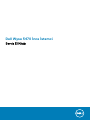 1
1
-
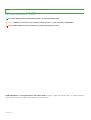 2
2
-
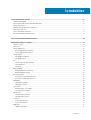 3
3
-
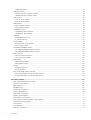 4
4
-
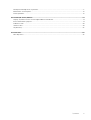 5
5
-
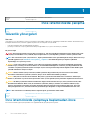 6
6
-
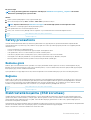 7
7
-
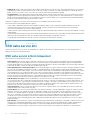 8
8
-
 9
9
-
 10
10
-
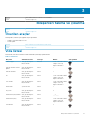 11
11
-
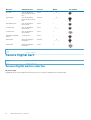 12
12
-
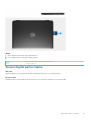 13
13
-
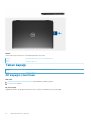 14
14
-
 15
15
-
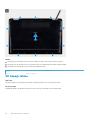 16
16
-
 17
17
-
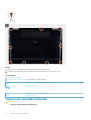 18
18
-
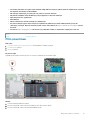 19
19
-
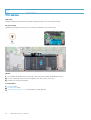 20
20
-
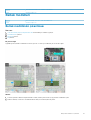 21
21
-
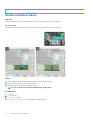 22
22
-
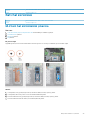 23
23
-
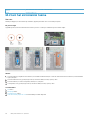 24
24
-
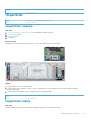 25
25
-
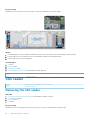 26
26
-
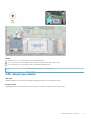 27
27
-
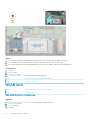 28
28
-
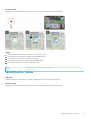 29
29
-
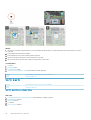 30
30
-
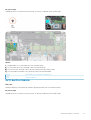 31
31
-
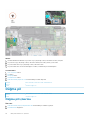 32
32
-
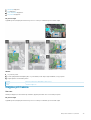 33
33
-
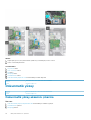 34
34
-
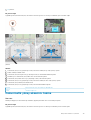 35
35
-
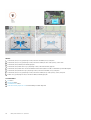 36
36
-
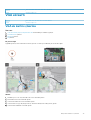 37
37
-
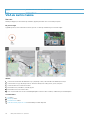 38
38
-
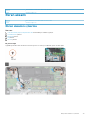 39
39
-
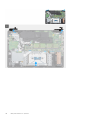 40
40
-
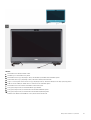 41
41
-
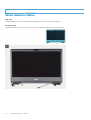 42
42
-
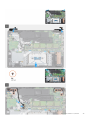 43
43
-
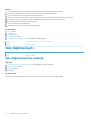 44
44
-
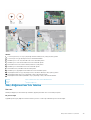 45
45
-
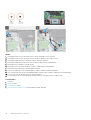 46
46
-
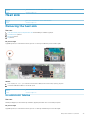 47
47
-
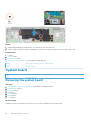 48
48
-
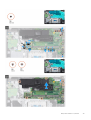 49
49
-
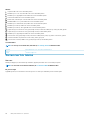 50
50
-
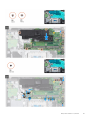 51
51
-
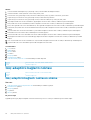 52
52
-
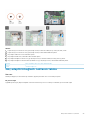 53
53
-
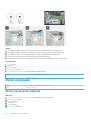 54
54
-
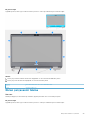 55
55
-
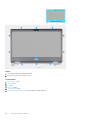 56
56
-
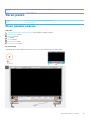 57
57
-
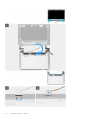 58
58
-
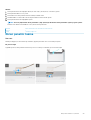 59
59
-
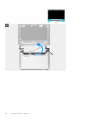 60
60
-
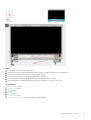 61
61
-
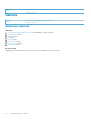 62
62
-
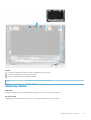 63
63
-
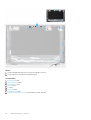 64
64
-
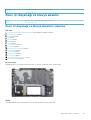 65
65
-
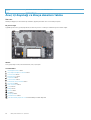 66
66
-
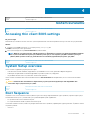 67
67
-
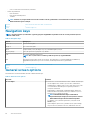 68
68
-
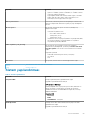 69
69
-
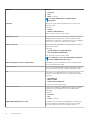 70
70
-
 71
71
-
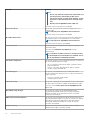 72
72
-
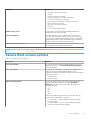 73
73
-
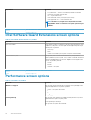 74
74
-
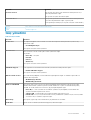 75
75
-
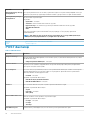 76
76
-
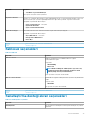 77
77
-
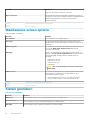 78
78
-
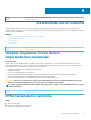 79
79
-
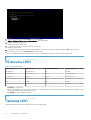 80
80
-
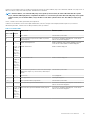 81
81
-
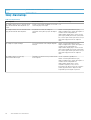 82
82
-
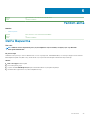 83
83
İlgili makaleler
-
Dell OptiPlex 7090 El kitabı
-
Dell Latitude 3420 El kitabı
-
Dell Inspiron 3505 Kullanım kılavuzu
-
Dell Wyse 5470 All-In-One Kullanım kılavuzu
-
Dell Latitude 3480/3488 El kitabı
-
Dell Latitude 5400 El kitabı
-
Dell OptiPlex 5490 All-In-One El kitabı
-
Dell Latitude 5480/5488 El kitabı
-
Dell Inspiron 13 5368 2-in-1 Hızlı başlangıç Kılavuzu
-
Dell Precision 3440 Small Form Factor El kitabı